この記事では、Windows でパスワードなしでリモート デスクトップを有効にして設定し、認証なしで接続できるようにする方法について説明します。
ほとんどの人が知っているように、リモート デスクトップは、ネットワーク経由で Windows コンピューターをリモート接続して制御します。
ネットワーク経由で別のコンピューターに接続しているため、リモート デスクトップでは接続を確立するためにパスワードが必要です。そうすれば、接続とリモート コンピューターは安全に保護されます。
目次:
リモート デスクトップ認証エラーセキュリティ ポリシーからパスワードなしでリモート デスクトップを有効にする方法レジストリからパスワードなしでリモート デスクトップを有効にする方法
リモート デスクトップ認証エラー
ただし、リモート デスクトップによって認証の問題が発生し、リモート コンピューターに接続できないようにします。リモート デスクトップ認証エラーには次のようなものがありますが、これらに限定されません:
認証エラーが発生しました。要求された機能はサポートされていません。
認証エラーが発生しました。ローカル セキュリティ機関に接続できません。
ユーザー名またはパスワードが無効です。
資格情報が機能しませんでした。
アカウントの制限により、ログオンできません.
ログオンに失敗しました。
上記のエラーの主な理由の 1 つは、リモート コンピューターのユーザー アカウントが空白のパスワードまたは で構成されている可能性があることです。パスワードなしで。その場合、セキュリティ ポリシーの設定により、リモート デスクトップ ユーティリティはリモート コンピューターに接続できません。
これを回避するには、リモート デスクトップを有効にして空のパスワードでログインすることができます。基本的に、パスワードなしでデスクトップ デスクトップを有効にできます。
以下の手順は、Windows 10 と 11 で同じように機能します。
セキュリティ ポリシーからパスワードなしでリモート デスクトップを有効にする方法
Toリモート デスクトップをパスワードなしで接続するには、ローカル セキュリティ ポリシー ツールでポリシーを変更する必要があります。方法は次のとおりです。
「Win + R」でファイル名を指定して実行ダイアログ ボックスを開きます。空白のフィールドに「secpol.msc」と入力します。 OK“ボタンをクリックします。移動 次のフォルダに移動します。セキュリティ設定/ローカル ポリシー/セキュリティ オプション[アカウント: ローカル アカウントで空白のパスワードの使用をコンソールに制限する] をダブルクリックします。 logon only“policy.select”Disabled.”Press the”Ok“button.Reboot computer.これで、あなたはパスワードなしでリモート デスクトップにログインできるようになりました。
詳細な手順:
まず、ローカル セキュリティ ポリシーを開く必要があります。これを開くには、「Win + R」ショートカットを押して、空白のフィールドに「secpol.msc」と入力し、「OK」を押します。
注: ローカル セキュリティ ポリシーは、Windows Pro およびEnterprise エディションのユーザー。Windows Home エディションを使用している場合は、以下のレジストリ方法に従ってください。
セキュリティ ポリシー ツールを開いた後、「セキュリティ設定/ローカル ポリシー/セキュリティ オプション」フォルダに移動します。
右側のパネルで [アカウント: ローカル アカウントで空のパスワードの使用をコンソール ログオンのみに制限する] ポリシーを見つけてダブルクリックします。
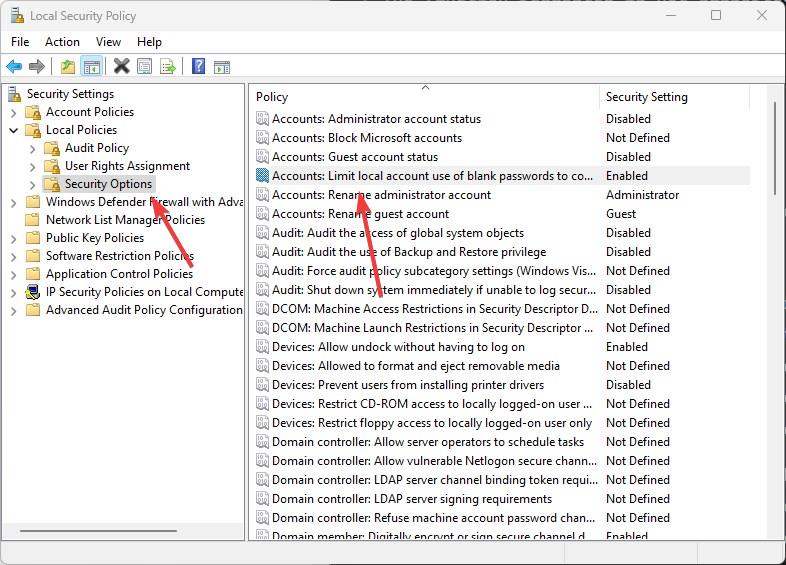
次に、「無効」オプションを選択し、「OK」ボタンを押します。
最後に、[ローカル セキュリティ ポリシー] ウィンドウを閉じて、コンピューターを再起動します。今後は、パスワードなしでリモート デスクトップにログインできます。
レジストリからパスワードなしでリモート デスクトップを有効にする方法
変更を加える前に、レジストリをバックアップします。バックアップは、問題が発生した場合にレジストリを復元するのに役立ちます。
「LimitBlankPasswordUse」というレジストリ値を作成および変更して、Windows でパスワードなしでリモート デスクトップを使用できるようにすることができます。その方法は次のとおりです。
>スタート メニューを開きます。「レジストリ エディタ」を検索して開きます。以下のフォルダに移動します。 HKEY_LOCAL_MACHINE\SYSTEM\CurrentControlSet\Control\Lsa「LimitBlankPasswordUse」の値を右クリックします。値のデータ フィールドに「0」と入力します。「OK“ボタンを押します。レジストリ エディタを閉じます。コンピュータを再起動します。これで、パスワードなしでリモート デスクトップにログインできるようになりました。
以下の手順は Windows 10 と 11 で同じように機能します。
Windows でレジストリ エディターを起動します。[スタート] メニューで「レジストリ エディター」を検索するか、「regedit」実行コマンドを使用します。
を開いたら、以下のパスに従って「Lsa」フォルダーに移動します。レジストリ エディターのアドレス バーに貼り付けて Enter キーを押すこともできます。
HKEY_LOCAL_MACHINE\SYSTEM\CurrentControlSet\Control\Lsa
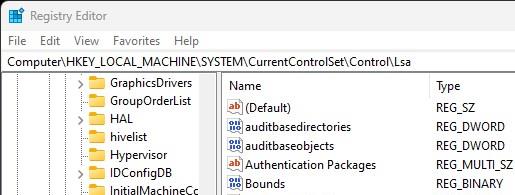
右側のパネルで、「LimitBlankPasswordUse」値が見つかるかどうかを確認します。見つからない場合は、「Lsa」フォルダーを右クリックし、 「New-> DWORD (32-bit) Value」で、新しい値の名前を「LimitBlankPasswordUse」に設定します。
「LimitBlankPasswordUse」の値をダブルクリックします。
これにより、値を編集できます。 [値のデータ] フィールドに「0」と入力し、[OK] をクリックして値の設定を変更します。
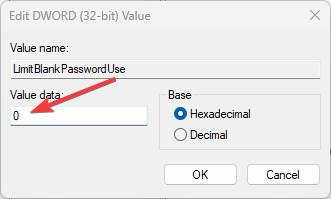
最後に、レジストリ エディタを閉じてコンピュータを再起動します。これにより、システムに変更が適用されます。
これ以降、パスワードなしでリモート デスクトップにログインできます。
—
以上です。パスワードなしでリモート デスクトップを有効にするのはとても簡単です。
このシンプルで簡単な Windows ハウツー ガイドがお役に立てば幸いです。
行き詰まっている場合やサポートが必要な場合は、メールを送信してください。できる限りお手伝いします。


